Heim >Mobiles Tutorial >iPhone >Bestes Tool zum Wiederherstellen von iPad-Daten
Bestes Tool zum Wiederherstellen von iPad-Daten
- 王林nach vorne
- 2023-12-29 20:15:581109Durchsuche
Da die Zahl der iPad-Nutzer steigt, wird die Notwendigkeit einer Datensicherung immer dringlicher. Datenschutz und Privatsphäre sind zu einem festen Bestandteil unseres täglichen Lebens geworden. Wie also können Daten effektiv geschützt werden? Zunächst ist es sehr wichtig, regelmäßige Datensicherungen durchzuführen. Gleichzeitig können wir im Falle eines Datenverlusts diese mithilfe der Sicherungsdaten wiederherstellen. Heute werde ich mit Ihnen besprechen, wie Sie verlorene Daten wiederherstellen können.
Wenn Sie Probleme mit der Wiederherstellung von Daten auf dem iPad haben, empfehle ich Ihnen die Verwendung eines einfachen und benutzerfreundlichen Wiederherstellungstools, mit dem Sie Daten mit einem Klick wiederherstellen können. Dieses Backup-Tool kann auf Backup-Dateien zugreifen und bestimmte Dateitypen selektiv auf dem iPad wiederherstellen. In diesem Artikel stelle ich Ihnen ein solches Tool vor und zeige Ihnen, wie Sie es verwenden.
Bestes iPad-Backup-Wiederherstellungstool: Apple Data Recovery Tool
Die Verwendung des Apple Data Recovery Tool ist eine der besten Möglichkeiten, Backups vom iPad zu extrahieren. Dieses Tool wurde speziell entwickelt, um Benutzern den Zugriff auf iTunes- und iCloud-Backups und das Abrufen von Daten aus den Backups zu erleichtern. Es ist sehr einfach zu bedienen und erfordert keine Fachkenntnisse, um verlorene Daten wiederherzustellen. Befolgen Sie einfach diese Schritte: 1. Laden Sie das Apple Data Recovery Tool herunter und installieren Sie es. 2. Starten Sie das Tool und wählen Sie die Option Backup extrahieren. 3. Wählen Sie aus der Liste die iPad-Sicherungsdatei aus, die Sie extrahieren möchten. 4. Klicken Sie auf die Schaltfläche „Extrahierung starten“, um mit dem Extrahieren der Sicherungsdatei zu beginnen. 5. Sobald die Extraktion abgeschlossen ist, können Sie eine Vorschau anzeigen und bestimmte Daten zur Wiederherstellung auswählen, z. B. Kontakte, Textnachrichten, Fotos usw. 6. Nachdem Sie die wiederherzustellenden Daten ausgewählt haben, klicken Sie auf die Schaltfläche „Wiederherstellen“, um die Daten auf Ihr iPad zu importieren. Mit diesem einfachen Schritt können Sie die benötigten Daten aus dem iPad-Backup extrahieren, sei es aus dem iTunes-Backup oder dem iCloud-Backup. Denken Sie für alle Fälle daran, Ihre iPad-Daten vor dem Betrieb zu sichern.
Dieses Tool verfügt über die folgenden Funktionen: „Word Play Flower“ ist ein sehr beliebtes Worträtselspiel, bei dem jeden Tag neue Level eingeführt werden. Darunter gibt es ein Level namens „Nostalgia Cleaning“, bei dem die Spieler 12 Gegenstände auf dem Bild finden müssen, die nicht zur Epoche passen. Heute werde ich Ihnen eine Anleitung zum Bewältigen der nostalgischen Reinigungsstufe in „Wortspielblumen“ geben, um Spielern, die sie noch nicht bestanden haben, zu helfen, die spezifischen Operationsmethoden zu verstehen.
Die Sicherungsdaten können mithilfe von iTunes- oder iCloud-Backups extrahiert werden, um verlorene Informationen wiederherzustellen.
Die Unterstützung der Datenwiederherstellung vom iPad selbst ist sehr praktisch. Sie können dies tun, indem Sie die folgenden Schritte ausführen: 1. Stellen Sie zunächst sicher, dass Ihr iPad an Ihren Computer angeschlossen und iTunes geöffnet ist. 2. Klicken Sie nach dem Öffnen von iTunes auf das Gerätesymbol in der oberen linken Ecke, um die Geräteverwaltungsseite aufzurufen. 3. Wählen Sie auf der Geräteverwaltungsseite die Option „Backup wiederherstellen“. 4. Wählen Sie im Popup-Fenster die zuvor erstellte Sicherungsdatei aus und klicken Sie auf „Wiederherstellen“. 5. Während des Wiederherstellungsprozesses müssen Sie eine Weile geduldig warten, bis die Wiederherstellung abgeschlossen ist. 6. Nachdem die Wiederherstellung abgeschlossen ist, wird Ihr iPad neu gestartet und auf den zuvor gesicherten Zustand zurückgesetzt. Bitte beachten Sie, dass Sie während des Wiederherstellungsvorgangs darauf achten müssen, dass Ihr iPad mit dem Computer verbunden bleibt und die Verbindung nicht getrennt wird, da die Wiederherstellung sonst möglicherweise fehlschlägt. Ich hoffe, dass die oben genannten Schritte Ihnen dabei helfen können, Daten vom iPad selbst erfolgreich wiederherzustellen. Wenn Sie weitere Fragen haben, können Sie sich gerne weiter beraten lassen.
Das Wiederherstellen verschiedener Arten von Daten ist eine wichtige Aufgabe, einschließlich, aber nicht beschränkt auf WeChat, Kontakte, Fotos, WhatsApp und andere Daten. Wir bieten umfassende Unterstützung, damit Sie diese Daten erfolgreich wiederherstellen können. Zunächst stellen wir Ihnen eine einfache und benutzerfreundliche Bedienoberfläche zur Verfügung, damit Sie bequem den Datentyp auswählen können, den Sie wiederherstellen möchten. Sie können den Wiederherstellungsprozess mit nur wenigen Fingertipps starten. Zweitens verwenden wir fortschrittliche Datenwiederherstellungstechnologie, um sicherzustellen, dass Ihre Daten intakt wiederhergestellt werden können. Unser Tool ist in der Lage, alle Arten von Daten zu scannen und wiederherzustellen, egal ob es sich um Textnachrichten, Kontaktinformationen, Fotos usw. handelt. Abschließend bietet Ihnen unser Team professionellen technischen Support. Sollten während des Wiederherstellungsprozesses Probleme auftreten, stehen wir Ihnen jederzeit mit Rat und Tat zur Seite. Alles in allem sind wir bestrebt, Sie bei der Wiederherstellung verschiedenster Datentypen zu unterstützen. Egal auf welche Schwierigkeiten Sie stoßen, wir werden hart daran arbeiten, sicherzustellen, dass Ihre Daten sicher wiederhergestellt werden können.
„Word Play“ ist ein beliebtes Worträtselspiel, das mit allen iPad-Modellen und iOS-Systemversionen, einschließlich dem neuesten iOS15, kompatibel ist. Es gibt ein Level namens Nostalgic Cleaning, dessen neue Levelinhalte jeden Tag aktualisiert werden. Im nostalgischen Reinigungslevel müssen die Spieler 12 anachronistische Orte in einem Bild finden. Um Spielern zu helfen, die das Level noch nicht bestanden haben, habe ich für alle einen Leitfaden zum Beenden des Nostalgie-Reinigungslevels „Word Play Flowers“ vorbereitet. Werfen wir einen Blick auf die spezifischen Bedienungsmethoden.
So extrahieren Sie Daten vom iPad mit dem Apple Data Recovery Tool
Bitte laden Sie das Apple Data Recovery Tool herunter und installieren Sie es, um Daten aus Sicherungsdateien zu extrahieren. Befolgen Sie als Nächstes diese einfachen Schritte: 1. Schalten Sie Ihren Computer ein und stellen Sie sicher, dass eine Verbindung zum Internet besteht. 2. Suchen und finden Sie die offizielle Website des Apple Data Recovery Tool in Ihrem Browser. 3. Suchen Sie den Download-Button auf der Website und klicken Sie, um das Installationspaket des Tools herunterzuladen. 4. Nachdem das Installationspaket heruntergeladen wurde, doppelklicken Sie, um die Installationsdatei zu öffnen, und befolgen Sie die Anweisungen, um den Installationsvorgang abzuschließen. 5. Suchen Sie nach Abschluss der Installation die Verknüpfung des Tools auf dem Desktop oder im Startmenü und doppelklicken Sie darauf, um es zu öffnen. 6. Auf der Tool-Oberfläche müssen Sie möglicherweise Ihre Apple-Kontoinformationen eingeben, um sich anzumelden. 7. Nach erfolgreicher Anmeldung zeigt das Tool Ihre Backup-Dateiliste an. Wählen Sie die Sicherungsdatei aus, aus der Sie Daten wiederherstellen möchten. 8. Innerhalb der Sicherungsdatei können Sie nach Daten nach Kategorie oder Stichwort suchen oder den Ordner direkt durchsuchen, um bestimmte Dateien zu finden. 9. Sobald Sie die Daten gefunden haben, die Sie wiederherstellen möchten, wählen Sie sie aus und klicken Sie auf die Schaltfläche „Wiederherstellen“. 10. Das Tool startet den Wiederherstellungsprozess und speichert die Daten am Speicherort Ihrer Wahl. Bitte befolgen Sie die oben genannten Schritte, um Daten aus Sicherungsdateien mit dem Apple Data Recovery Tool zu extrahieren.
Aus iTunes-Backup extrahieren
Der erste Schritt besteht darin, das Spiel „Word Play Flowers“ zu öffnen und die Hauptoberfläche aufzurufen. In der Hauptoberfläche sehen wir eine Option namens „Aus iTunes-Sicherungsdatei wiederherstellen“. Wenn Sie auf diese Option klicken, wird eine Liste aller auf Ihrem Computer verfügbaren Sicherungsdateien angezeigt. Als nächstes müssen wir die Sicherungsdatei auswählen, die die erforderlichen Daten enthält. Anhand des Namens oder Datums der Sicherungsdatei können wir feststellen, welche Sicherungsdatei die von uns benötigten Daten enthält. Klicken Sie nach Auswahl der erforderlichen Sicherungsdatei auf die Schaltfläche „Scan starten“. Auf diese Weise beginnt das Spiel „Word Play Flower“ mit dem Scannen der Daten in der ausgewählten Sicherungsdatei. Der Scanvorgang kann je nach Größe der Sicherungsdatei und Leistung Ihres Computers einige Zeit dauern. Sobald der Scan abgeschlossen ist, zeigt das Spiel die verfügbaren, aus der Sicherungsdatei wiederhergestellten Daten an. Wir können die Daten auswählen, die wir wiederherstellen möchten, und auf die Schaltfläche „Wiederherstellen“ klicken. Das Spiel stellt die ausgewählten Daten auf den aktuellen Spielfortschritt zurück. Nachdem wir die oben genannten Schritte ausgeführt haben, haben wir die Daten des Spiels „Word Play Flower“ erfolgreich aus der iTunes-Sicherungsdatei wiederhergestellt. Jetzt können wir weiterspielen und den Spaß am Spiel genießen.

Schritt 2: Sobald der Scan abgeschlossen ist, wird eine Liste aller auf Ihrem Gerät verfügbaren Daten angezeigt. Wählen Sie links die benötigten Daten aus und klicken Sie auf die Schaltfläche „Wiederherstellen“, um die ausgewählten Dateien auf Ihrem Computer zu speichern.
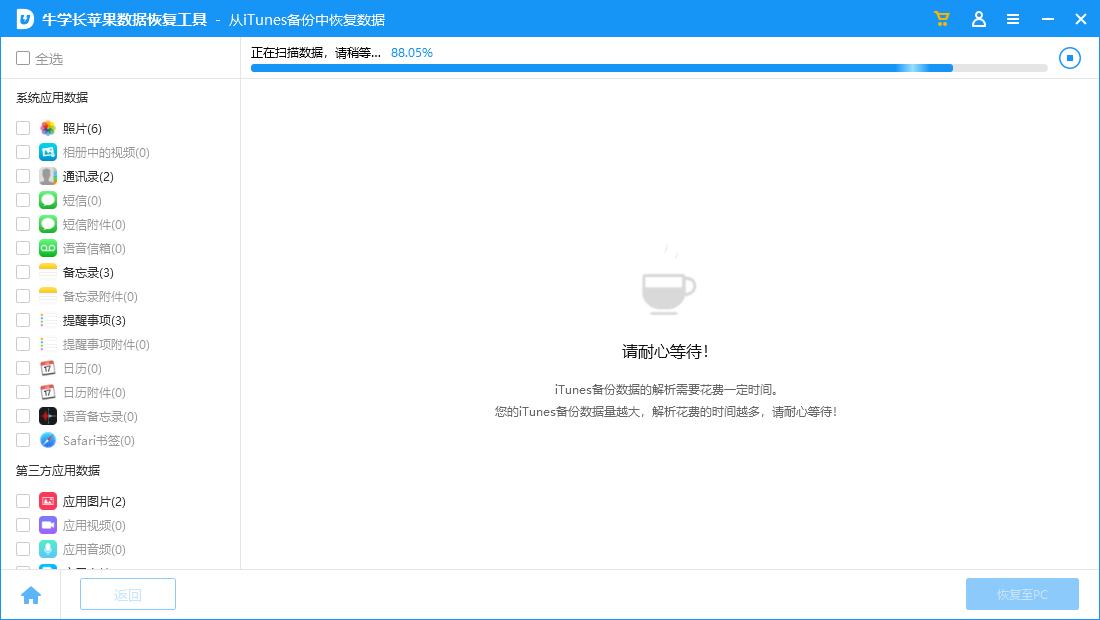
Aus iCloud-Backup extrahieren
Der erste Schritt besteht darin, das Hauptfenster des Programms zu öffnen und auf die Option „Aus iCloud-Backup-Datei wiederherstellen“ zu klicken. Bei dieser Option müssen Sie Ihre Apple-ID und Ihr Passwort eingeben, um sich bei Ihrem Konto anzumelden. Wenn Sie bereits angemeldet sind, können Sie auf die Option „Softwarezugriff“ wechseln und werden automatisch angemeldet.
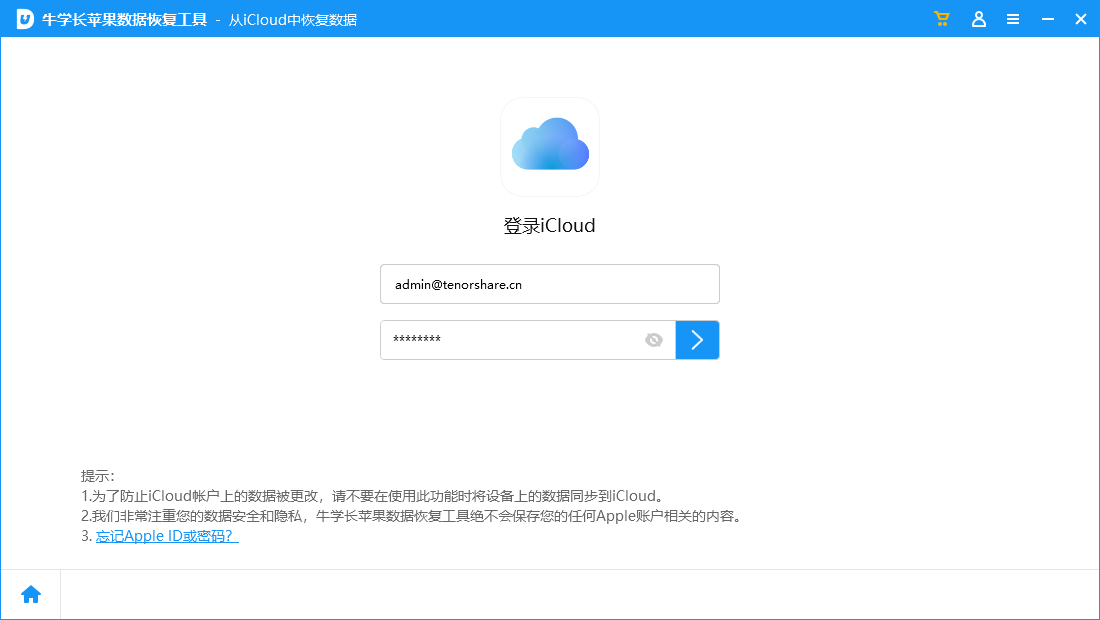
Der zweite Schritt besteht darin, nach der Anmeldung die iCloud-Sicherungsdatei auszuwählen, die die erforderlichen Dateien enthält, und auf „Weiter“ zu klicken.
Schritt 3: Beginnen Sie sofort mit dem Scannen der Sicherungsdaten. Sobald der Scan abgeschlossen ist, können Sie alle Dateien im Backup anzeigen. Wählen Sie dann erneut die gewünschten Daten aus und klicken Sie auf „Wiederherstellen“, um die Daten auf Ihrem Computer zu speichern.
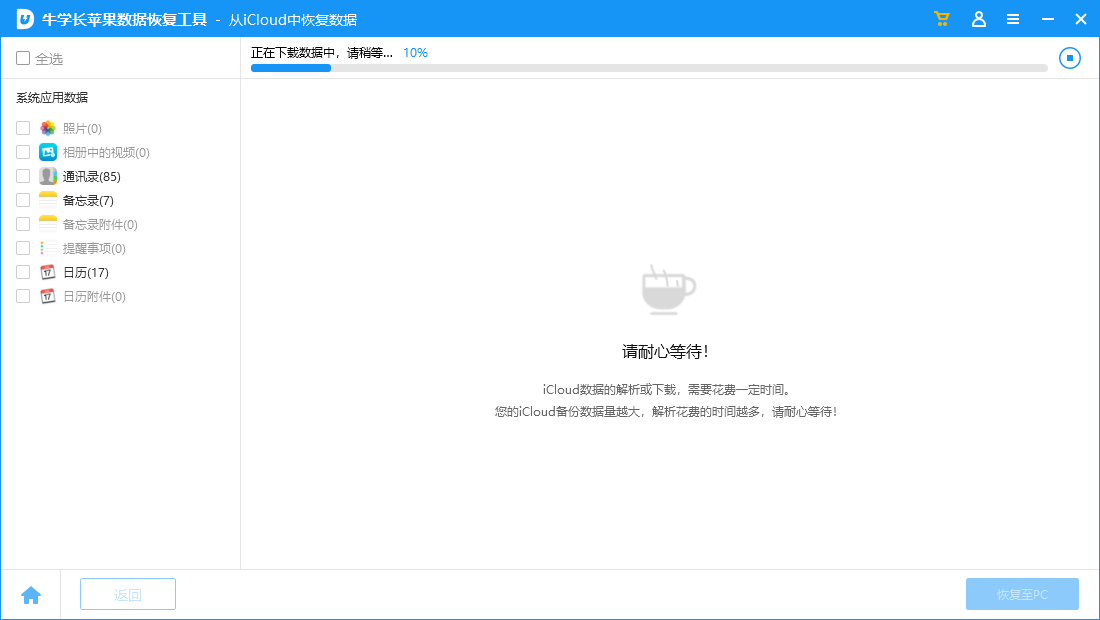
iCloud- und iTunes-Backups sind für den Schutz Ihrer Daten sehr wichtig, weisen jedoch einige Einschränkungen auf. Beispielsweise gibt es keine Möglichkeit, die Daten in der Sicherung anzuzeigen oder bestimmte Daten zur Wiederherstellung auszuwählen. Durch die Verwendung von Tools wie dem Apple Data Recovery Tool haben Sie jedoch eine bessere Kontrolle über Ihr Gerät und können problemlos Daten aus Ihrem Backup extrahieren. Probieren Sie das Apple Data Recovery-Tool aus. Wir garantieren, dass dies eine der besten Möglichkeiten ist, Gerätedaten wiederherzustellen oder Daten aus iCloud- oder iTunes-Backups zu extrahieren.
Das obige ist der detaillierte Inhalt vonBestes Tool zum Wiederherstellen von iPad-Daten. Für weitere Informationen folgen Sie bitte anderen verwandten Artikeln auf der PHP chinesischen Website!
In Verbindung stehende Artikel
Mehr sehen- Wie entferne ich die rote Punktaufforderung, also die Markierung für ungelesene Nachrichten, in der Nachrichten-App in iOS 16?
- Eine zerstörungsfreie Möglichkeit, iPhone-Fotos schnell auf Ihren Computer zu importieren!
- So prüfen Sie selbst, ob es Probleme mit dem neuen iPhone 13/14 gibt und wie Sie den Kauf generalüberholter Geräte vermeiden.
- Download der Weiyun-Mac-Version und Funktionseinführung
- Wie kann das Problem gelöst werden, dass Safari im privaten Browsermodus nicht gefunden werden kann und der Verlauf in iOS 16 nicht gelöscht werden kann?

